【iOS 18完全対応】データ損失を心配することなく、iPhoneから完全に消えた写真でも復元できる強力ソフト!
iPhoneのロック画面壁紙は、毎日目にする重要な要素です。しかし、新しいデザインに変えたい場合や壁紙自体を削除したい場合、どのようにすればいいか迷うこともあるでしょう。また、削除してしまった壁紙を復元したい場合、適切な手順を知らないと困りますよね。本記事では、iPhoneのロック画面壁紙を削除する方法を詳しく解説し、削除した壁紙を簡単に復元する方法も紹介します。これを読めば、壁紙管理がスムーズになるはずです!

Part 1.iPhoneのロック画面壁紙を削除する方法
注意点:
壁紙を削除すると元に戻せない場合があります。操作を行う前にバックアップを取ることをおすすめします。
1新しい壁紙に置き換えるー「設定」から
最初の方法は、壁紙を新しいものに変更することです。その手順は下の通りです。
Step 1.iPhoneの「設定」アプリを開きます。
Step 2.「壁紙」を選択します。
Step 3.「新しい壁紙を追加」をタップし、新しい画像を設定すると完了です。
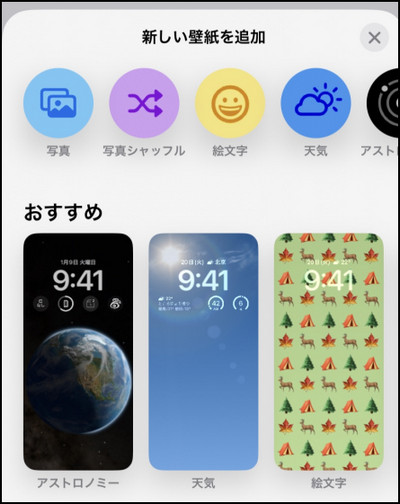
2壁紙を変更・削除する方法ー「ロック画面」から
2つ目の方法は、ロック画面から現在の壁紙を削除&変更することです。その手順は下の通りです。
壁紙を変更する:
Step 1.ロック画面を長押しし、パスワードを入力します。
Step 2.左へスワイプして、下の画面になったら、「+」をタップします。
Step 3.それから、新しい壁紙を追加すると完了です。
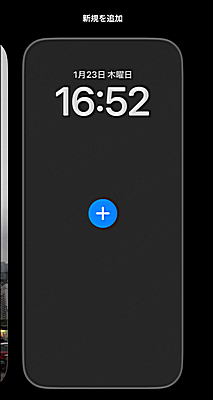
壁紙を削除する:
Step 1.ロック画面を長押ししてから、パスワードを入力します。
Step 2.削除したい壁紙を上にスワイプして、ゴミ箱のアイコンをタップします。

Step 3.確認メッセージが表示されたら、「この壁紙を削除」をタップすると完了です。
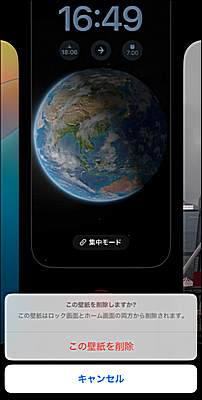
Part 2.削除したロック画面壁紙を復元する方法
壁紙を変更する際に、誤ってお気に入りの壁紙を削除してしまうことがあります。しかし、心配する必要はありません。削除した壁紙を復元することが可能です。
1写真アプリから削除した壁紙を復元
壁紙が写真アプリ内に保存されていた場合、削除後も「最近削除した項目」アルバムに一定期間(通常30日間)保存されます。そこから復元可能です。
▼ 「最近削除した項目」から壁紙を復元する手順:
Step 1.「写真」アプリを開き、「最近削除した項目」から壁紙の画像を選択して、復元します。

Step 2.それから、復元された写真を再度壁紙として設定すると完了です。
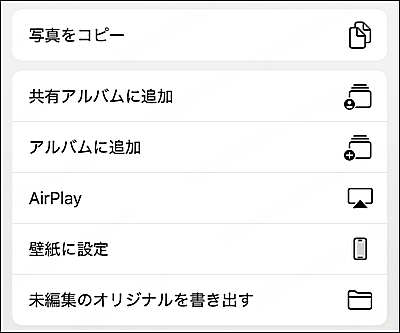
2プロなデータ復元ツールで完全に削除した壁紙を復元する
iPhoneからお気に入りの壁紙を完全に削除してしまった場合でも、諦める必要はありません。「iMyFone D-Back」を使えば、完全に削除された壁紙を簡単かつ効率的に復元することが可能です。本記事では、iMyFone D-Backの使用方法を詳しく解説します。
このツールは、削除された画像、動画、メッセージ、連絡先など、さまざまなデータを復元する高い成功率を誇ります。特に、壁紙のような画像データの復元に最適です。
▼ D-Backで完全に削除してしまった壁紙を復元する手順:
まず上記のボタンをクリックしてD-Backを無料でダウンロードし、インストールします。
Step 1.「デバイスからリカバリー」を選択してから、iPhoneをパソコンに接続します。

Step 2.各種のファイル種類から、「写真」を選択した後「スキャン」をクリックします。
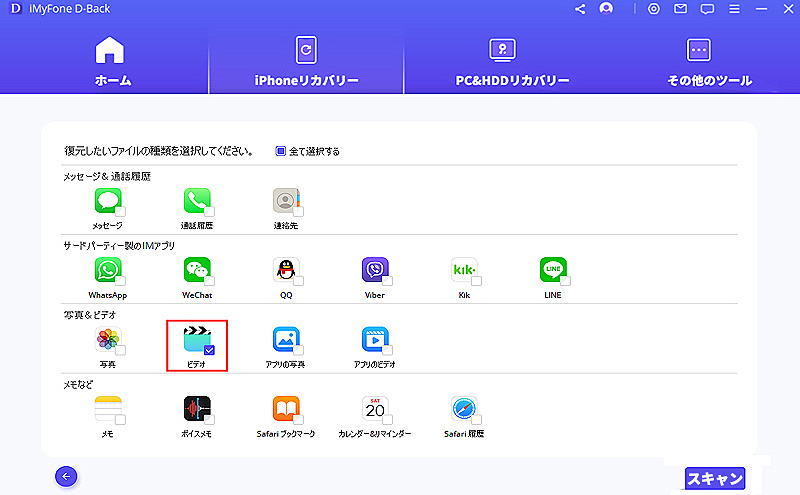
Step 3.スキャン完了後、iPhoneにあるすべての写真が表示されます。復元したい画像を選択して、「デバイスへのリストア」を選択すると直接お使いのiPhoneに復元します。また、「PCに復元」を選択すれば、パソコンに復元することもサポートします。
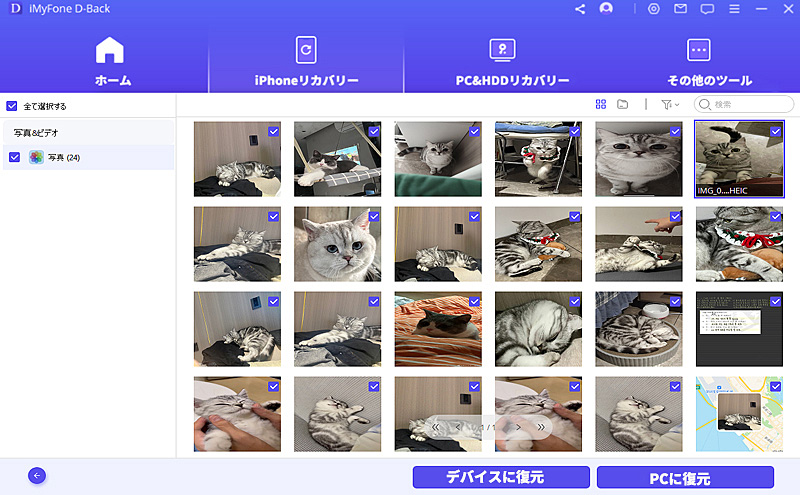
まとめ
iPhoneのロック画面壁紙を削除する方法や削除後の復元方法を解説しました。壁紙を変更する際には、写真アプリやプロなデータ復元ツールD-Backを活用することで、削除した壁紙を再度使用できる可能性があります。壁紙の管理やカスタマイズをスムーズに行い、自分好みのデザインを楽しみましょう。困ったときには本記事を参考にして、操作の手順を確認してください。iPhoneをより快適に活用するためのお役に立てば幸いです!











